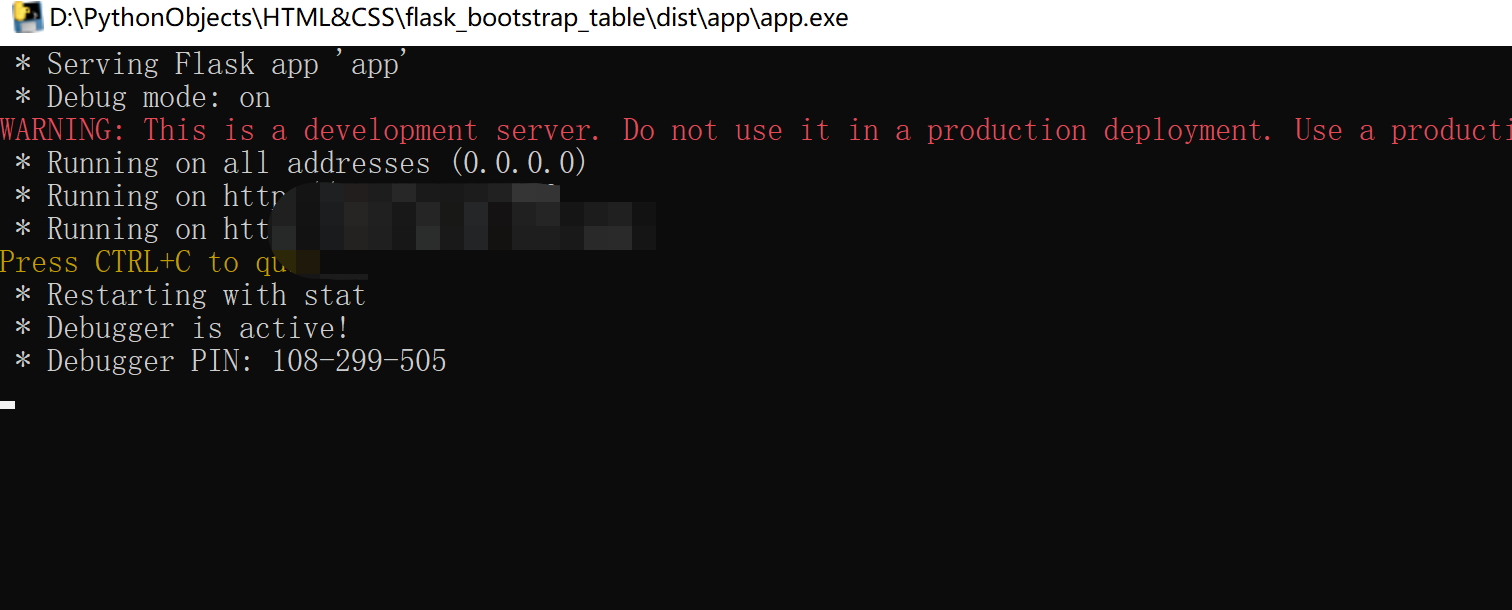PyInstaller ,他是一款帮助我们把整个项目完整打包的工具。目前已经兼容Py3.7,以及 Mac App 和 Windows Exe
由于在进行Pyinstaller打包时,会一同将Pyinstaller所在环境里所有的package一起打进去,这就导致了非常多曾经下载过的,但是在这个项目中没用到的package,也会成为程序的一部分,大大增加了整个文件的大小。例如说,我这个项目其实并没有用到pandas和numpy,但是这两个项目却占了我两百多MB的资源,非常不值得。
虚拟环境的安装请参考:https://www.cnblogs.com/hhaostudy/p/17321646.html
1.虚拟环境安装pyinstaller
pip install pyinstaller

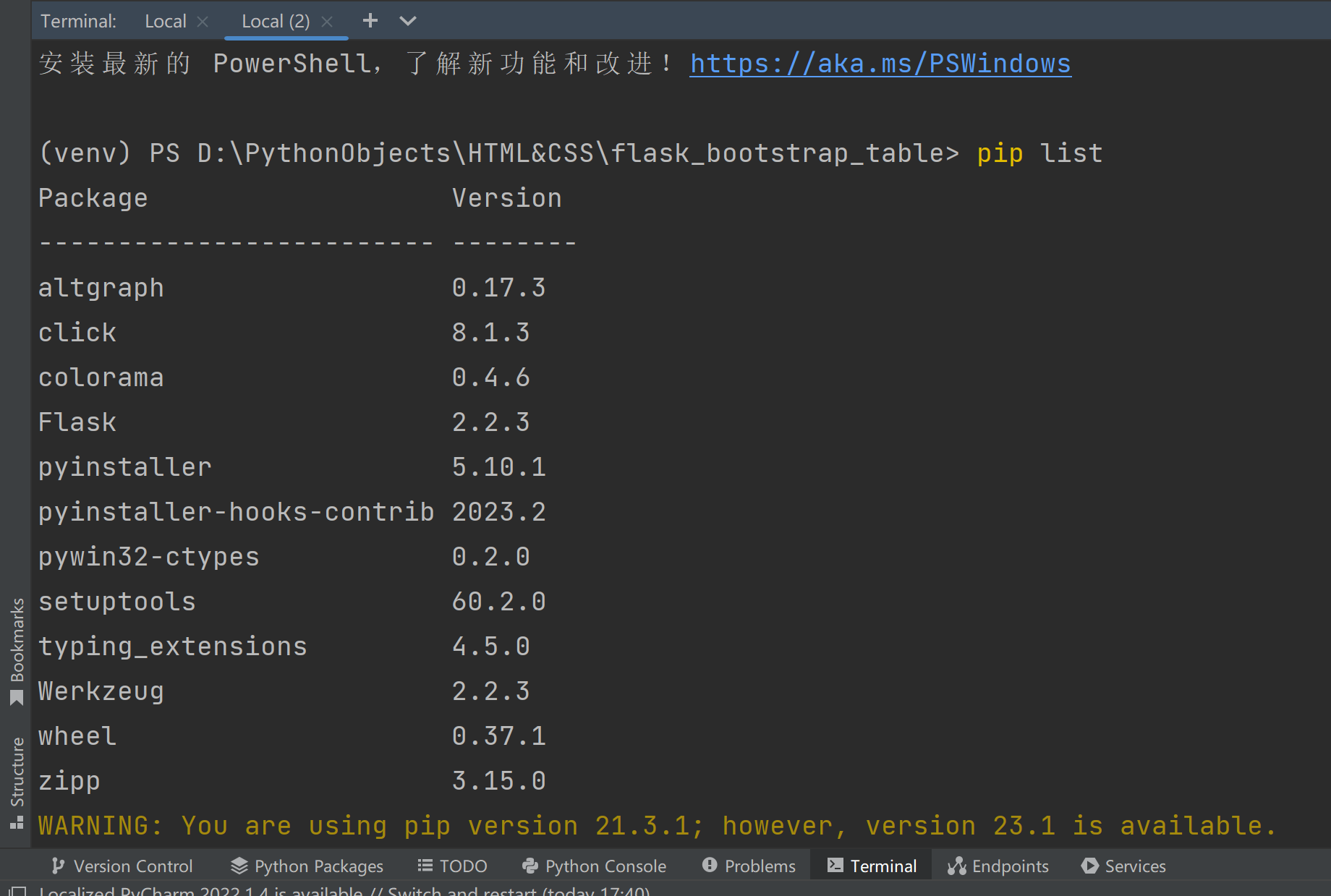
2.pyi-makespec -w xxx.py 生成spec文件,其中xxx.py是运行时程序的入口py文件。-w不打开console,-c打开console
pyi-makespec -c app.py

执行成功后会自己生成一个spec的文件
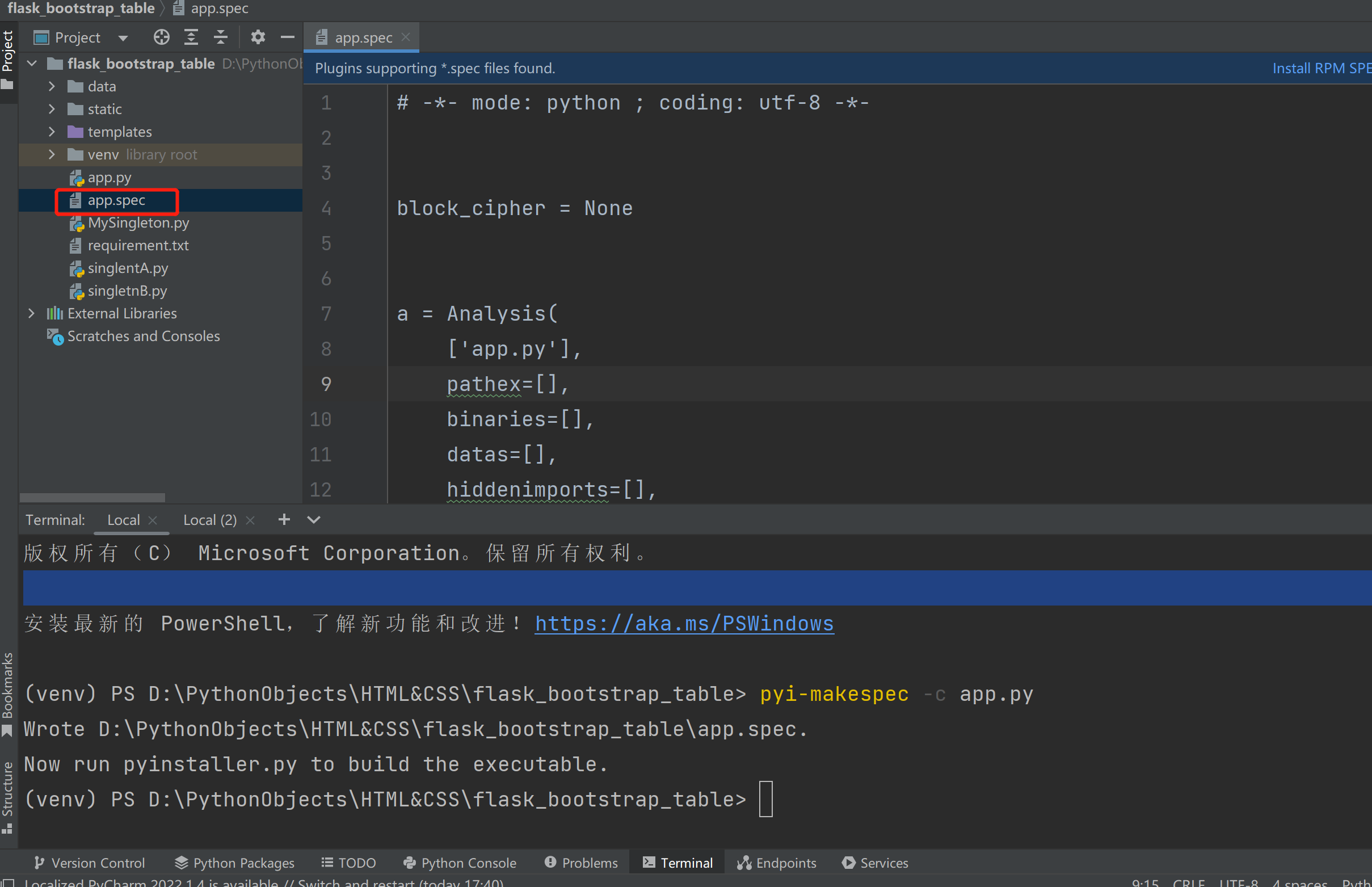
3.修改配置文件
# -*- mode: python ; coding: utf-8 -*- ''' 在打包导入某些模块时,常会出现"RecursionError: maximum recursion depth exceeded"的错误, 这可能是打包时出现了大量的递归超出了python预设的递归深度。 因此需要在spec文件上添加递归深度的设置, 设置一个足够大的值来保证打包的进行,即 ''' block_cipher = None a = Analysis( ['app.py'], pathex=[""D:\\PythonObjects\\HTML&CSS\\flask_bootstrap_table"], binaries=[], datas=[("D:\\PythonObjects\\HTML&CSS\\flask_bootstrap_table\\data","data"), ("D:\\PythonObjects\\HTML&CSS\\flask_bootstrap_table\\data\\config.yaml",".")], hiddenimports=[], hookspath=[], hooksconfig={}, runtime_hooks=[], excludes=[], win_no_prefer_redirects=False, win_private_assemblies=False, cipher=block_cipher, noarchive=False, ) pyz = PYZ(a.pure, a.zipped_data, cipher=block_cipher) exe = EXE( pyz, a.scripts, [], exclude_binaries=True, name='app', debug=False, bootloader_ignore_signals=False, strip=False, upx=True, console=True, #是否打开黑窗口 true 打开 disable_windowed_traceback=False, argv_emulation=False, target_arch=None, codesign_identity=None, entitlements_file=None, icon = 'D:\\intership\\generalExcel2Db\\images\\logo.ico' #exe文件的logo ) coll = COLLECT( exe, a.binaries, a.zipfiles, a.datas, strip=False, upx=True, upx_exclude=[], name='app', )
这其实就是一个python文件,只不过后缀是spec罢了。
.spec一共会有4个对象,分别是:Analysis、PYZ、EXE、COLLECT。
Analysis用处最多,一个个解释:
- 第一个参数,是指定我们整个项目的主程序,也就是我们的入口文件。
- pathex,就是我们的工作目录
- datas,存放我们的数据。
好了,说到这里就要好好说一说这个Pyinstaller的工作流程了。当我们双击编译好的exe后,他是会创建一个临时目录,把所有需要用的包都解压到那里,然后执行。执行完毕后,临时文件夹就消失了。
这和我们有什么关系呢?想一下,如果你的项目中需要去读取某些文件,甚至是用户的输入参数,怎么办?打包出来的exe 是没有办法通过直接指定参数,类似:python main.py --input=*.xlsx 来读取文件的,因为我之前说了,在执行的时候会把项目解压到一个临时目录,所以原来项目中写好的相对路径也不管用。
hiddenimports ,继续说下去,PyInstaller有时候无法侦察到全部的依赖包,怎么办?我们可以在这个后面加,把PyInstaller编译出来的exe在运行的时候报的缺少模块给写里面。
4.保存spec文件。在cmd中运行pyinstaller xxx.spec即可生成一个dist文件夹和一个build文件夹,exe文件在dist文件夹中即可直接点击运行。
pyinstaller app.spec
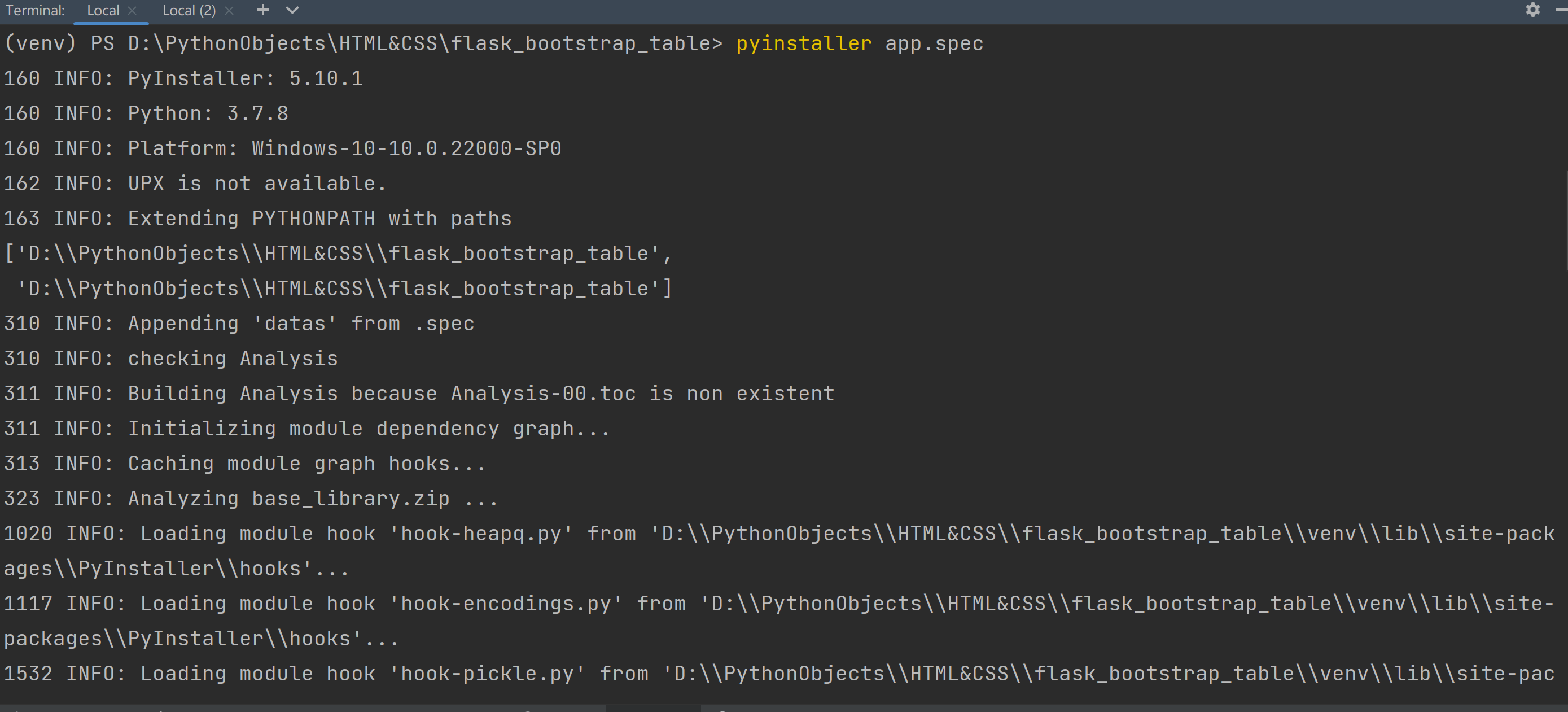

5.双击执行exe程序 可以启动程序